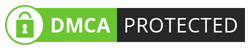Masalah tersebut sering terjadi ketika mengganti template atau kehilangan kode di dalam blog tersebut atau sesama juga. Bisa dijelaskan kalau kehilangan kode tersebut maka Google analytics tidak akan berfungsi dengan baik tentunya.

Jika tahap pemasangan kode di blogger di setelan pengaturan tersebut tidak berfungsi ke Google analytics maka masalahnya bisa dipecahkan di sini.
Kenapa tiba-tiba Google analytic tidak berfungsi?
Inilah yang terjadi ketika pergantian template atau mengubah kode-kode yang ada pada HTML web atau blog kalian. Di sini saya akan menjelaskan cara untuk mengatasinya dengan cara manual tentunya.
Cara - Cara Mengatasi
cara yang harus dilakukan adalah masuk dulu ke akun Google analytics setelah itu langsung ke menu admin di paling bawah, jika sudah Maka akan muncul seperti tampilan gambar di bawah ini.
No1. Petunjuk nomor 1 Pilihlah web mana yang ingin anda gunakan untuk lakukan perubahan ini.
No2. Petunjuk nomor 2 Click info pelacakan untuk menuju tahap selanjutnya.

Setelah itu klik di kode pelacakan dan akan muncul tampilan seperti di gambar ini, di sini langsung saja kalian salin kode yang ada pada pelacakan situs seperti pada gambar tersebut.

Atau juga bisa menggunakan kode ini dan tinggal ganti kode analytics kalian di tulisan warna Merah tersebut.
<!-- Global site tag (gtag.js) - Google Analytics -->
<script async src="https://www.googletagmanager.com/gtag/js?id=KODE KALIAN"></script>
<script>
window.dataLayer = window.dataLayer || [];
function gtag(){dataLayer.push(arguments);}
gtag('js', new Date());
gtag('config', 'KODE KALIAN');
</script>
Salin kode di dalam qoute
Dan tempelkan pada atas kode <head> di HTML blog atau website kalian untuk dianalisis kembali oleh Google analytics dan tunggulah beberapa menit setelah itu akan berfungsi normal kembali. Kalau kode <head> tidak di temukan maka cara aja head yang paling atas jangan tempel kode di head yang lain.
Demikian artikel tentang cara mengatasi google analytics tidak berfungsi dengan benar, semoga bermanfaat dan berkah. terima kasih sudah berkunjung ke Artikel ini.